将手机照片导入电脑是一项常见的操作,这不仅可以备份你的照片以防丢失,还可以让你在更大的屏幕上欣赏和编辑这些照片,下面,我将介绍几种不同的方法来完成这项任务。,使用数据线传输, ,最传统的方法之一是使用数据线将手机直接连接到电脑。,1、找到你的手机附带的数据线,通常是USB到Micro-USB或USB-C线,取决于你的手机型号。,2、将数据线的一端插入手机的充电端口,另一端插入电脑的USB端口。,3、如果是首次连接,电脑可能会自动安装驱动程序。,4、在手机上,可能会出现一个提示,询问你是希望充电还是传输文件,选择“传输文件”(MTP)。,5、打开电脑上的“我的电脑”或“此电脑”,你应该能看到已连接的设备。,6、双击你的设备,进入手机存储目录,并找到照片文件夹。,7、复制或剪切照片,然后粘贴到电脑上的目标文件夹中。,利用云服务同步,如果你的手机和电脑都登录了同一个云服务账户(如Google Photos、iCloud、OneDrive等),你可以很容易地同步照片。,1、确保手机的云服务同步功能开启,并且连接到Wi-Fi网络。,2、照片会自动上传到云端。,3、在电脑上打开对应的云服务客户端或网页版。,4、下载或同步你想要的照片到电脑上。,通过电子邮件发送,
,最传统的方法之一是使用数据线将手机直接连接到电脑。,1、找到你的手机附带的数据线,通常是USB到Micro-USB或USB-C线,取决于你的手机型号。,2、将数据线的一端插入手机的充电端口,另一端插入电脑的USB端口。,3、如果是首次连接,电脑可能会自动安装驱动程序。,4、在手机上,可能会出现一个提示,询问你是希望充电还是传输文件,选择“传输文件”(MTP)。,5、打开电脑上的“我的电脑”或“此电脑”,你应该能看到已连接的设备。,6、双击你的设备,进入手机存储目录,并找到照片文件夹。,7、复制或剪切照片,然后粘贴到电脑上的目标文件夹中。,利用云服务同步,如果你的手机和电脑都登录了同一个云服务账户(如Google Photos、iCloud、OneDrive等),你可以很容易地同步照片。,1、确保手机的云服务同步功能开启,并且连接到Wi-Fi网络。,2、照片会自动上传到云端。,3、在电脑上打开对应的云服务客户端或网页版。,4、下载或同步你想要的照片到电脑上。,通过电子邮件发送,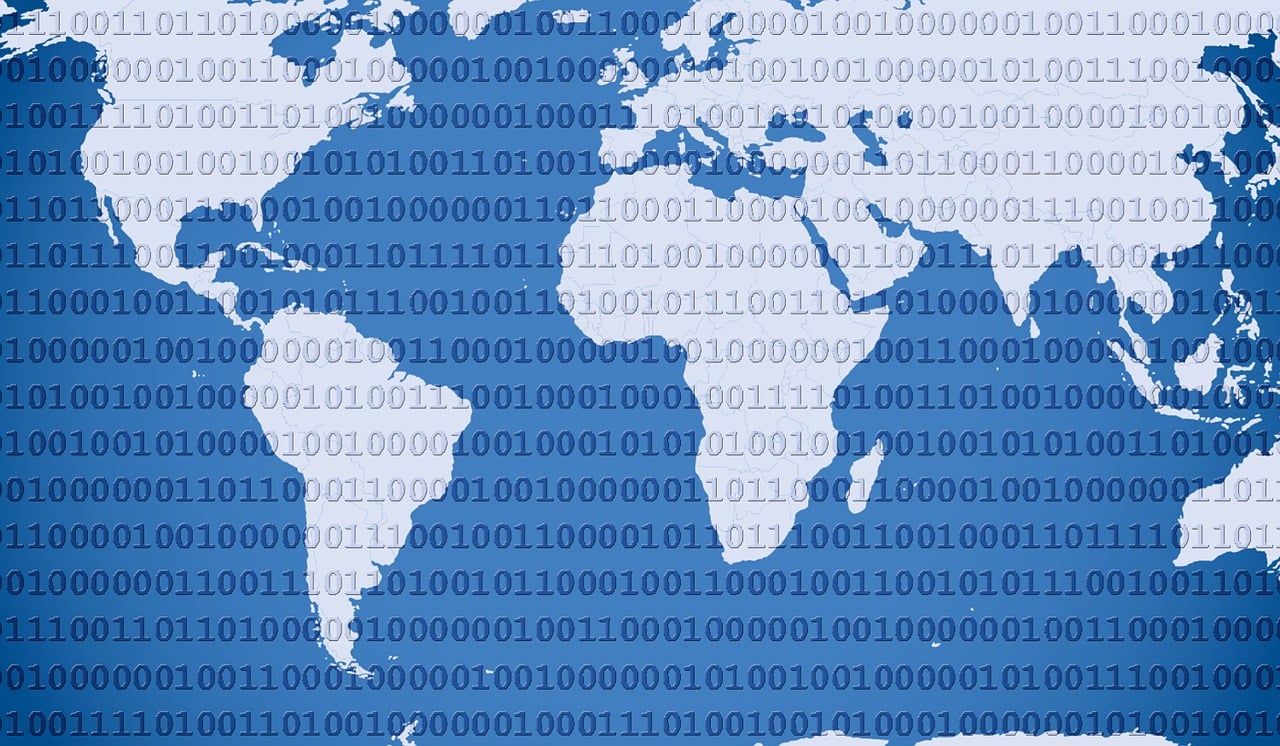 ,如果只是少量的照片,你可以考虑通过电子邮件发送。,1、在手机上,选择你想要发送的照片。,2、点击分享按钮,选择邮件应用。,3、填写你的电子邮件地址,并发送邮件。,4、在电脑上打开邮件客户端,下载附件即可。,使用无线传输应用,有许多应用程序支持无线传输文件,例如SHAREit、Send Anywhere等。,1、在你的手机上安装相应的应用,并在电脑上访问其网页版或下载对应的客户端。,2、按照应用程序的指引进行配对和传输。,3、选择照片并发送至电脑。,4、在电脑上接收并保存照片。,使用手机内置的无线显示功能,一些手机支持无线显示功能,如Samsung的Smart View或iPhone的AirPlay。,1、确保你的电脑和手机在同一Wi-Fi网络下。,2、在电脑上启用无线显示功能(如果有的话)。,
,如果只是少量的照片,你可以考虑通过电子邮件发送。,1、在手机上,选择你想要发送的照片。,2、点击分享按钮,选择邮件应用。,3、填写你的电子邮件地址,并发送邮件。,4、在电脑上打开邮件客户端,下载附件即可。,使用无线传输应用,有许多应用程序支持无线传输文件,例如SHAREit、Send Anywhere等。,1、在你的手机上安装相应的应用,并在电脑上访问其网页版或下载对应的客户端。,2、按照应用程序的指引进行配对和传输。,3、选择照片并发送至电脑。,4、在电脑上接收并保存照片。,使用手机内置的无线显示功能,一些手机支持无线显示功能,如Samsung的Smart View或iPhone的AirPlay。,1、确保你的电脑和手机在同一Wi-Fi网络下。,2、在电脑上启用无线显示功能(如果有的话)。, ,3、在手机上打开无线显示选项,并连接到电脑。,4、选择要导入的照片并通过无线显示传输到电脑屏幕。,5、在电脑上截屏或使用相关软件记录屏幕内容,从而获得照片。,相关问题与解答,Q1: 如果我没有数据线,还有其他方法可以导入照片吗?,A1: 是的,可以使用云服务、无线传输应用或者通过电子邮件发送等方式来导入照片。,Q2: 使用云服务同步照片会占用我的硬盘空间吗?,A2: 通常不会,因为云服务同步是通过网络进行的,照片存储在云端而不是本地硬盘上,如果你在电脑上设置了同步文件夹,那么照片会被保存在本地硬盘上。,Q3: 我可以在没有网络的情况下将照片从手机导入电脑吗?,A3: 可以,使用数据线传输是最传统也是不需要网络的方法。,Q4: 无线传输应用是否安全,我的照片会不会被泄露?,A4: 大多数知名的无线传输应用都是安全的,它们通常提供加密传输以保护用户数据,始终建议使用官方版本并注意不要从不受信任的来源下载应用。,
,3、在手机上打开无线显示选项,并连接到电脑。,4、选择要导入的照片并通过无线显示传输到电脑屏幕。,5、在电脑上截屏或使用相关软件记录屏幕内容,从而获得照片。,相关问题与解答,Q1: 如果我没有数据线,还有其他方法可以导入照片吗?,A1: 是的,可以使用云服务、无线传输应用或者通过电子邮件发送等方式来导入照片。,Q2: 使用云服务同步照片会占用我的硬盘空间吗?,A2: 通常不会,因为云服务同步是通过网络进行的,照片存储在云端而不是本地硬盘上,如果你在电脑上设置了同步文件夹,那么照片会被保存在本地硬盘上。,Q3: 我可以在没有网络的情况下将照片从手机导入电脑吗?,A3: 可以,使用数据线传输是最传统也是不需要网络的方法。,Q4: 无线传输应用是否安全,我的照片会不会被泄露?,A4: 大多数知名的无线传输应用都是安全的,它们通常提供加密传输以保护用户数据,始终建议使用官方版本并注意不要从不受信任的来源下载应用。,

 国外主机测评 - 国外VPS,国外服务器,国外云服务器,测评及优惠码
国外主机测评 - 国外VPS,国外服务器,国外云服务器,测评及优惠码















